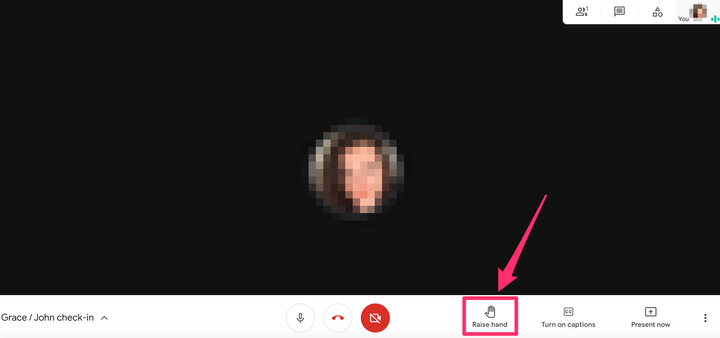Cómo levantar la mano en Google Meet para organizar llamadas
- La función Levantar la mano en Google Meet permite a los miembros participar en la discusión de manera controlada.
- Solo ciertas versiones de Google Meet tienen habilitada la función Levantar la mano.
- El moderador de la reunión puede bajar las manos de los participantes una vez que las hayan levantado.
Google Meet ha cobrado protagonismo recientemente como competidor de Zoom. Incluye muchas de las mismas funciones, pero elimina las limitaciones de tiempo que vienen con la versión gratuita de Zoom .
. Más recientemente, Google Meet introdujo la función Levantar la mano, que le permite ser llamado como si estuviera en un salón de clases.
Levantar la mano no está disponible actualmente en la versión gratuita de Google Meet. Asegúrese de verificar qué versión de Google Meet tiene antes de probar esta guía.
Cómo levantar la mano en Google Meet
1. Después de unirse a una reunión de Google, desplácese hasta la parte inferior de la pantalla (si está usando una computadora de escritorio) o toque la pantalla (si está usando un dispositivo móvil).
2. Toque o haga clic en "Levantar la mano" para levantar la mano. Una vez que lo haga, se notificará a todos los demás miembros de Google Meeting que su mano está levantada y que desea participar.
Haga clic en "Levantar la mano" en la parte inferior de la pantalla.
3. Para bajar la mano, repita el primer paso y haga clic o toque "Bajar la mano".
Haga clic en "Bajar la mano" cuando ya no necesite levantar la mano.
Si es el moderador de la reunión, también puede bajar la mano de otros participantes para moderar la discusión. Navegue hasta "Personas" en la esquina superior derecha de su pantalla, junto al icono que se parece a un par de personas. Desde allí, navegue por el menú hasta que encuentre "Manos levantadas". Esta sección le permite bajar la mano de participantes individuales o bajar la mano de todos los participantes a la vez, lo que puede ser útil según el tipo de reunión que esté organizando.